デジタルエンターテインメントが主流の現代、Netflixは多彩な映像コンテンツを提供し、多くのユーザーに高品質な視聴体験を届けています。しかし、検索しても目的の作品が出てこないことがあり、見たい作品を見つけられず困るケースも少なくありません。この記事では、ネットフリックスの検索結果が表示されない原因とその対処法をわかりやすくまとめました。また、検索した動画をPCにダウンロードして、オフラインで再生する方法も紹介します。
Netflix の検索結果が出てこない原因と対処法
Netflixの検索がうまく機能しない原因は、いくつか考えられます。以下に、よくある原因とその解決方法を紹介します。
インターネット接続が不安定になる
インターネット接続が不安定な場合、Netflixの検索機能や視聴体験に支障をきたすことがあります。まずはWi-Fiやモバイルデータの接続状況を確認し、速度が遅くなっている場合は、ルーターの再起動やネットワークの再接続を試みましょう。
また、通信環境が良くない場所や、多数のデバイスが接続されている場合には、ネット回線の帯域が制限されることがあり、これも検索機能に影響を及ぼす可能性があります。安定した視聴体験のために、通信環境の見直しを行い、可能であればより強力なWi-Fiや有線接続の利用も検討しましょう。あるいは、
地域によって視聴が制限されている
Netflixでは、地域ごとに提供される作品が異なるため、特定の作品が検索に出てこない場合、その作品が現在の地域で視聴できない可能性があります。
各地域のライセンスやコンテンツ契約により、旅行先や引っ越し先で視聴可能なコンテンツが変わることがあります。それに加えて、VPNで地域を変更して視聴する方法も考えられますが、Netflixの利用規約に違反する行為となり、アカウントが一時停止されるリスクがあるため注意が必要です。
検索ワードの入力ミス
イトルやキーワードの一部が間違っていると、検索結果に表示されないことがあります。正確なタイトルを入力するか、別のキーワードで試してみましょう。
アカウントの問題
アカウント設定によっては、検索結果に一部の作品が表示されないことがあります。特にペアレンタルコントロールがオンの場合、年齢制限のある作品が除外されることがありますので、設定を確認し、必要に応じて無効にしてください。また、作品が見つからない場合、サブスクリプションが期限切れになっていないかも確認しましょう。
Netflix側の不具合やバグ
Netflixのアプリやウェブサイトで一時的なシステム不具合やバグが発生している場合、検索機能が正常に動作しないことがあります。
まずアプリを再起動し、システムの最新アップデートがあるか確認しましょう。また、キャッシュのクリアやデバイスの再起動も不具合解消に効果的です。これでも問題が続く場合は、Netflixの公式サポートやSNSで障害情報を確認し、運営側の対応を待ちましょう。
おまけ:Netflixで検索した動画をPCにダウンロードして、オフラインで再生する方法
お気に入りの動画をオフラインで楽しみたいなら、「MovPilot Netflix Video Downloader」が便利です。このソフトを利用してNetflixの作品をPCにダウンロードしてすれば、Netflixの無料体験期間が終了しても好きな映画を見続け、ネット環境がない場所でも映画やドラマをすぐに楽しめます。また、「見たい作品が検索に出てこない」という心配もなく、いつでも手元で視聴できます。通勤や旅行中に気軽に映画やシリーズを鑑賞でき、ストレスフリーなエンタメ体験をサポートしてくれる頼れるツールです。
MovPilot Netflix Video Downloaderの優れた機能
- 高画質のまま動画をダウンロードできるため、視聴時もクリアな映像を楽しめる
- 操作簡単、MP4またはMKV形式としてWindowsとMacでNetflix動画をダウンロード可能
- 字幕や音声トラックも選択して保存可能、好みの言語で視聴できる
- 高速ダウンロード機能により、短時間で効率的に動画をダウンロード可能
Netflixで検索した動画をPCにダウンロードする操作手順
ステップ 1、Netflixにログインする
「MovPilot Netflix Video Downloader」を起動し、表示画面からNetflixを選択して公式アカウントでログインします。

ステップ 2、ダウンロードする作品を検索する
検索ボックスにNetflix作品のURLまたはタイトルを入力して、家族や友達とシェアしたい作品を検索します。
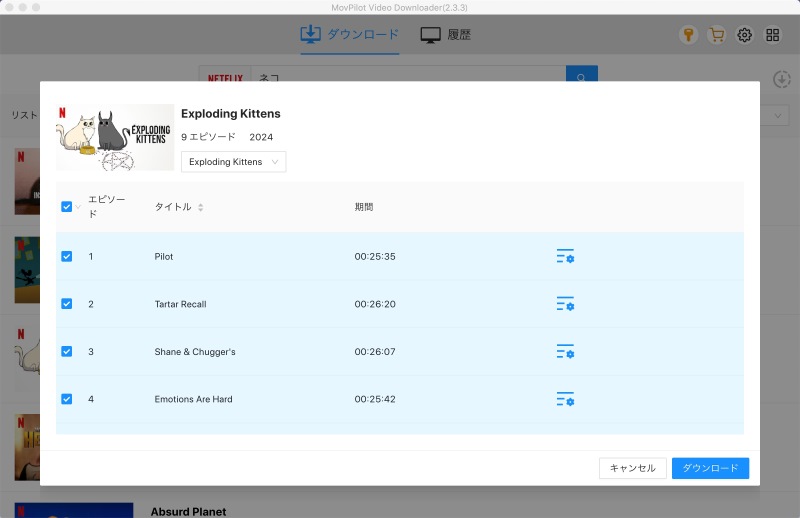
ステップ 3、作品の選択・設定
ダウンロードしたいエピソードやシーズンを選択し、必要に応じてビデオフォーマット、音声、字幕、保存先などを設定します(画面右上の「歯車」アイコンから設定可能)。
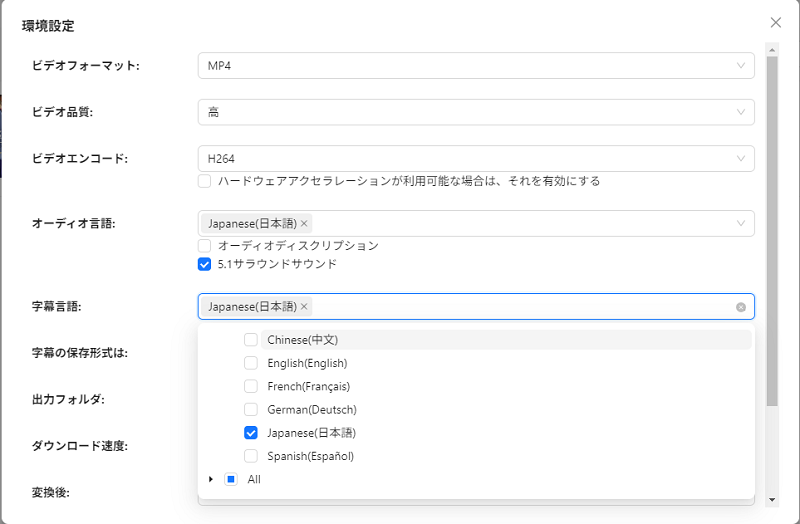
そして、ダウンロードしたいNetflix動画を検索して、対応的なエピソードをダウンロードします。

ステップ 4、ダウンロード開始と履歴確認
「下矢印」アイコンをクリックしてダウンロードを開始し、進捗を確認します。「履歴」から完了したダウンロードをチェックし、「出力フォルダ」アイコンで保存先にアクセスして再生できます。
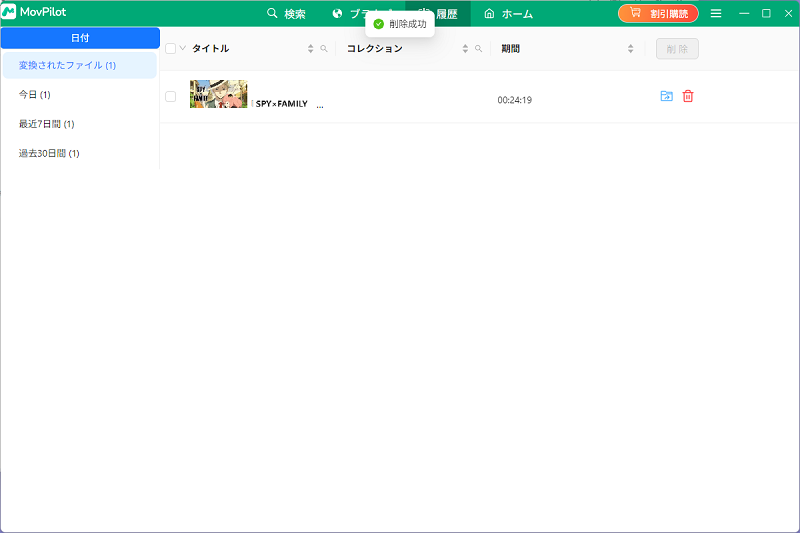
「MovPilot Netflix Video Downloader」は、シンプルな操作で簡単にDRMの制限を突破し、動画をダウンロードできる優れたツールです。オフライン環境でもお気に入りのNetflix作品を楽しめるので、リラックスタイムや旅行先でもネット接続を気にせず、快適に視聴できます。ぜひ一度試して、その便利さを実感してください!
まとめ
Netflixの検索結果が表示されない問題は、いくつかの簡単な対処法で解決できます。例えば、地域設定や入力ミスの確認、アプリの再起動などです。また、「MovPilot Netflix Video Downloader」を活用することで、お気に入りの作品をPCに保存し、ネット環境がない場所でも視聴が可能になります。ぜひ今回の対策を活用し、いつでもどこでも快適なNetflixライフをお楽しみください!



